Cách backup Gmail download dữ liệu về máy tính
Trước tiên bạn cần đăng nhập vào tài khoản Gmail (tài khoản Google) mà mình cần sao lưu email, sau đó truy cập tiếp vào đây. Đây là trang sao lưu dữ liệu tài khoản người dùng của Google, và cụ thể ở đây là tùy chọn sao luu email Gmail và Calendar.

Nếu chỉ muốn sao lưu email, bạn chỉ cần đánh dấu ở tùy chọn Gmail. Sau đó hãy nhấn Create Archive. Google sẽ tiến hành quét và nén tất cả dữ liệu email của bạn (bao gồm cả trong Spam và Thùng rác). Người dùng có thể theo dõi tiến trình ở trang kế đến mà Google mở ra. Tùy theo dung lượng lưu trữ mà Gmail đang lưu trữ dữ liệu email của bạn mà thời gian nén có thể ngắn hay dài.
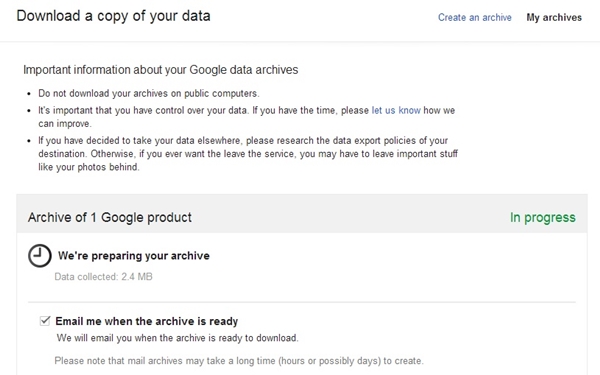
Sau khi quá trình nén kết thúc, Google sẽ cung cấp cho bạn liên kết tải về. Bạn hãy nhấn vào Download để tải
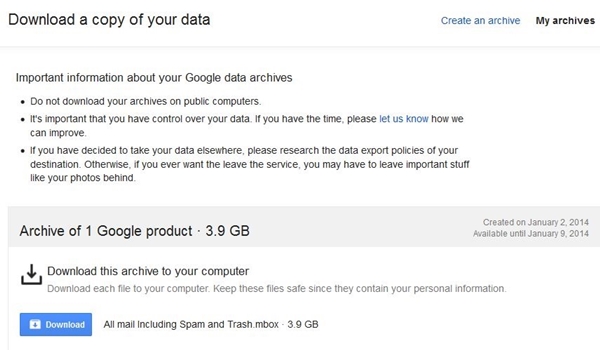
Nếu bạn chờ lâu mà chưa thấy hiện Download, bạn có thể tắt máy hoặc làm công việc gì đó. Vì sau khi nén xong, Google sẽ gửi cho bạn một email thông báo kèm đường dẫn Download bên trong.
Ok, thế là xong, chúc bạn thành công.
Theo: PLXH
Trước tiên bạn cần đăng nhập vào tài khoản Gmail (tài khoản Google) mà mình cần sao lưu email, sau đó truy cập tiếp vào đây. Đây là trang sao lưu dữ liệu tài khoản người dùng của Google, và cụ thể ở đây là tùy chọn sao luu email Gmail và Calendar.

Nếu chỉ muốn sao lưu email, bạn chỉ cần đánh dấu ở tùy chọn Gmail. Sau đó hãy nhấn Create Archive. Google sẽ tiến hành quét và nén tất cả dữ liệu email của bạn (bao gồm cả trong Spam và Thùng rác). Người dùng có thể theo dõi tiến trình ở trang kế đến mà Google mở ra. Tùy theo dung lượng lưu trữ mà Gmail đang lưu trữ dữ liệu email của bạn mà thời gian nén có thể ngắn hay dài.
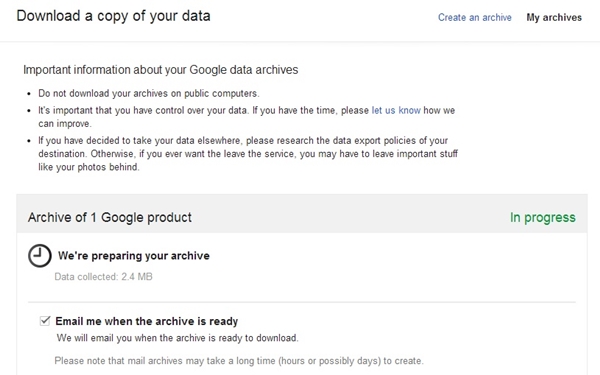
Sau khi quá trình nén kết thúc, Google sẽ cung cấp cho bạn liên kết tải về. Bạn hãy nhấn vào Download để tải
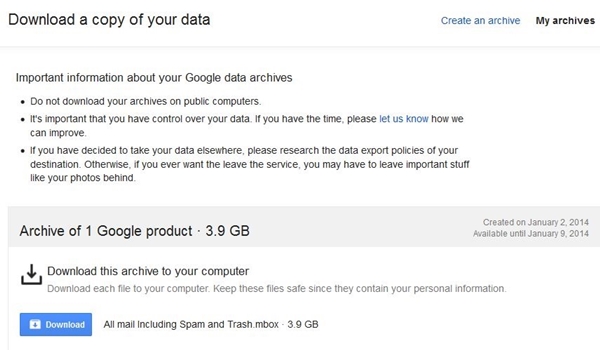
Ok, thế là xong, chúc bạn thành công.
Theo: PLXH
- Chủ đề
- backup gmail